O Windows Phone é um sistema operacional particularmente sofisticado - fácil e divertido de usar. Mas à medida que amadurece, cada nova atualização trouxe novas habilidades, algumas das quais você pode ter perdido. Ou, como o excelente Nokia Lumia 620 é tão acessível, você pode ser novo no Windows Phone.
Para aumentar a velocidade, aqui estão 10 coisas que você pode não saber que o seu Lumia 620 pode fazer.
1. Controle seu Xbox 360

Se você tiver um Xbox 360, poderá usar seu Windows Phone como um controlador, um teclado e até mesmo como um mouse. Para fazer isso, primeiro vá até o hub de jogos e execute o aplicativo SmartGlass. Se não estiver lá, baixe-o no Windows Marketplace.
Com o SmartGlass instalado e funcionando, pressione no canto inferior direito três pontos e selecione "conectar ao seu Xbox". Verifique se o seu Xbox está ligado. Você saberá se os dispositivos emparelhados sem problemas, porque você pode ver a opção de 'Remoto', o botão na tela que você pressiona para começar a usar o seu Lumia 620 como um controlador para o seu Xbox. Caso contrário, clique em "tentar novamente" e certifique-se de que seu telefone e o Xbox usem a mesma conexão de roteador Wi-Fi.
Supondo que tudo foi planejado, agora você pode selecionar entre os modos de controle de guia, controlador, teclado ou navegador pressionando as setas para a esquerda e para a direita, embora o aplicativo se ajuste automaticamente ao modo correto quando necessário, portanto não é necessário. Agora basta deslizar para a esquerda, para a direita, para cima ou para baixo ou usar os botões na tela. Simples.
Agora está tudo funcionando, o que você vê no seu telefone é jogado na tela grande. Portanto, ao navegar no Internet Explorer, você pode deslizar com o dedo e digitar usando o teclado na tela do Lumia 620. Ou apenas abra um dos aplicativos suportados pelo SmartGlass, como o Netflix, e escolha algo para assistir e reproduzir ou pausar a ação sem a necessidade do tradicional controle do Xbox.
2. Diga a todos que você está atrasado com uma mensagem

Em vez de enviar manualmente a todos uma mensagem pedindo desculpas por atrasos, se você for inteligente o bastante para convidar contatos para o compromisso, poderá enviar um aviso com facilidade. Vá para o calendário, selecione o compromisso que você está falhando miseravelmente para ser pontual e pressione o botão '...' no canto inferior direito.
Aqui você pode ver quatro opções, uma das quais mostra um stickman em execução. Pressione este e um e-mail pré-escrito com uma mensagem atrasada irá aparecer, com todos os contatos envolvidos adicionados como um destinatário. Agora você pode editar a mensagem para dar um motivo para se atrasar ou apenas clicar em enviar e ela será enviada para todos.
Nota: Esse recurso permanece oculto se você for a única pessoa presente no evento, o que faz sentido.
3. Encontre o posto de gasolina mais próximo e leve você até lá

Você não precisa comprar um aplicativo de navegação por satélite quando você tem um Windows Phone da Nokia - o aplicativo do Nokia Drive está embutido. Isso significa que você pode obter instruções passo-a-passo ao dirigir e não até precisa de uma conexão de dados.
Carregue o aplicativo Nokia Drive ou baixe-o no Windows Marketplace. Agora selecione as configurações depois que o aplicativo estiver em execução e clique em Gerenciar mapas. Você verá um botão + - clique nele e selecione o país em que você mora e espere o download terminar. Agora você pode aproveitar rotas sem depender de dados.
Tudo que você precisa fazer agora é pular para trás, selecione Definir destino, clique em Pesquisar e digite postos de gasolina. O aplicativo irá agora listar todos os postos de abastecimento mais próximos em ordem de proximidade. Selecione um e, em seguida, você pode clicar em Dirigir para ou deslizar para a esquerda ou para a direita entre todas as seleções, com a visualização do mapa atualizada para mostrar onde cada opção está. Se você acha que precisa dessas instruções novamente, clique no ícone de estrela para salvá-lo nos seus favoritos.
4. Faça GIFs animados para a Internet

Você viu esses vídeos bobos de animação na Internet, aqueles que repetem repetidamente. Boas notícias! Você pode fazer o seu próprio com o Lumia 620.
Para fazer isso, encontre um animal fazendo algo hilário. Agora vá para sua câmera, pressionando o ícone ou pressionando o botão da câmera por um segundo ou mais. Agora aperte o botão de baixo dos quatro se segurar o telefone na paisagem, ou o botão mais à esquerda no retrato - é o que é composto de duas setas. Agora selecione o aplicativo Cinemagraph (se não estiver lá, a mesma furadeira de antes - baixe e instale no Windows Marketplace).
Agora é apenas um caso de segurar o botão de captura de foto ou pressionar a tela para gravar. Uma barra de carregamento circular indicará quanto tempo você tem antes que a gravação pare. Uma vez feito isso, você pode aumentar ou diminuir o comprimento do loop através de uma barra simples, e você pode selecionar áreas para evitar mover usando a ferramenta de redução, que pode criar um efeito assustador. Então salve.
Finalmente, tudo que você precisa fazer é compartilhá-lo com o mundo através de uma conta Nokia, que você pode acessar registrando ou usando seus detalhes do Facebook.
5. Localize as atrações próximas usando sua câmera

A realidade aumentada soa como algo de um thriller de ficção científica do começo dos anos 90 com terrível CGI, mas a tecnologia inteligente permite que você encontre atrações locais, pontos de interesse e serviços com sua câmera do Lumia 620.
Baixe o aplicativo City Lens e abra-o. Supondo que você tenha uma conexão de dados de algum tipo, você será solicitado a fazer um número de oito com o seu telefone. Faça isso até o prompt desaparecer. Supondo que tudo corra bem, você pode se mover ou girar no local e a direção de restaurantes, pubs, lojas e qualquer outra coisa que esteja próxima aparecerá em tempo real, dependendo do que você quiser procurar.
Lugares podem ser clicados dentro do visor. Isso permite obter rotas e compartilhar o local. Uma dica final: coloque seu Lumia 620 em uma superfície plana e você terá uma visão panorâmica de onde você está.
6. Compartilhe arquivos sem cabos

Pode ser um telefone inteligente, mas o Lumia 620 vem com NFC - abreviação de comunicação em campo próximo. Essa tecnologia emergente permite transferir dados, como detalhes de contato e fotos, entre dois telefones compatíveis com NFC simplesmente tocando-os juntos.
O recurso pode ser encontrado na página Configurações, em Tocar + Enviar. Ative nos dispositivos que você deseja transferir arquivos de e para e ative o Bluetooth, também localizado em Configurações. Agora, os dispositivos pedirão para serem colocados juntos para juntá-los até que um som seja reproduzido.
Agora você acabou de encontrar o que quiser compartilhar via NFC, pressione o botão '...' no canto inferior direito, selecione Compartilhar e toque em Enviar. Em seguida, toque nos dispositivos juntos.
7. Transforme seu Lumia 620 em um roteador

O Internet tethering não era um recurso do Windows Phone 7 até algumas atualizações, mas está lá e pronto para ser usado no Windows Phone 8. Conhecida como Compartilhamento da Internet, a opção pode ser acessada nas configurações.
Então, o que isso faz? Em suma, o Compartilhamento de Internet basicamente torna seu telefone uma espécie de roteador Wi-Fi móvel que permite que até oito pessoas utilizem sua conexão de dados 3G com qualquer dispositivo habilitado para Wi-Fi. Em teoria, oito pessoas com laptops poderiam estar navegando na Web graças ao seu telefone - embora não esperem velocidades incríveis (ou mesmo utilizáveis) se muitas pessoas se envolverem.
Para usá-lo, basta ativar o recurso e selecionar Configurar. Agora, escolha um nome Broadcast para que todos que você deseja conectar possam identificar e, em seguida, escolha uma senha para ingressar em sua nova rede. Obviamente, apenas compartilhe esta senha com as pessoas que você deseja se conectar, ou você pode acabar com alguns convidados indesejados que estão ocultando seus dados.
Agora, as pessoas devem vê-lo listado como uma possível conexão Wi-Fi à qual eles podem se conectar inserindo a senha que você forneceu. Tenha em mente que todos os dados que estão sendo mastigados podem ser caros, portanto, garanta que você tenha uma tarifa ilimitada ou mantenha o uso em um nível mínimo.
8. Esconda seu identificador de chamadas

Não quer que você esteja ligando para ver o seu número? Vá para o histórico de chamadas e pressione "..." no canto inferior direito. Agora clique em Configurações, depois "Mostrar meu ID de chamada" e selecione "ninguém".
9. Torná-lo ideal para crianças

Escondido em configurações é Kid's Corner, um novo recurso para o Windows Phone que permite que você deixe seus filhos usarem o seu Lumia 620 sem medo de enviarem fotos embaraçosas para seu chefe, excluir toda a sua lista de contatos ou comprar um aplicativo incrivelmente caro.
Basta entrar em Configurações, encontrar o Kid's Corner e ativar o recurso. Agora siga as instruções na tela, adicionando os jogos, aplicativos, música e vídeo que você está feliz para seus kiddywinks verem. Aqueles que você quer mantê-los longe precisam permanecer desmarcados.
Agora você tem a opção de definir uma senha para sua tela de bloqueio. Vale a pena definir um, pois isso não só impede que o seu telefone seja facilmente acessado se você o perder, ele também evita que os pequenos malandros da tecnologia ajustem o conteúdo permitido do Kid's Corner, derrotando completamente o assunto. Depois de definido, lembre-se e conclua a configuração.
Supondo que tudo correu bem, acessar o Kid's Corner é feito bloqueando a tela e pressionando para desbloquear - mas, em vez de deslizar a tela para cima, você desliza da direita para a esquerda. Você deve ver uma tela chamada Kid's Corner. Agora deslize de baixo para cima. Aqui você verá todo o conteúdo selecionado, pronto para a sua progênie de sorte aproveitar.
10. Coloque todos os seus emails em um só lugar

Se você quiser alimentar várias contas de email em uma caixa de entrada, você pode fazer isso acontecer muito facilmente com o seu Lumia 620. Basta entrar em uma das suas contas de email que você deseja vincular - não importa qual - e pressione o botão. Agora selecione Vincular caixas de entrada e escolha a outra caixa de entrada que você deseja mesclar.
Se você decidir separar a nova caixa de entrada vinculada, basta pressionar nosso velho amigo '...' ao visualizar seus e-mails e, em seguida, selecionar a opção Desvincular. Aqui você também pode ajustar os nomes da caixa de entrada, se desejar fazê-lo.
Nota: Às vezes, desvinculando pode exigir que você insira novamente sua senha e nome de login para a conta de e-mail que não seja do Hotmail, portanto, tenha isso em mente (também em Configurações e E-mail + Contas). Basta testar sua caixa de entrada separada ao tentar sincronizar e-mails - se funcionar, não há problema. Se não, pelo menos você sabe o porquê.




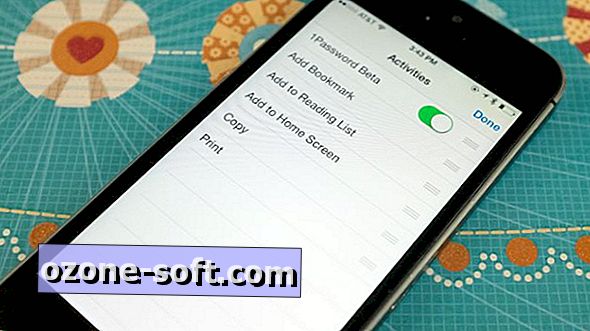




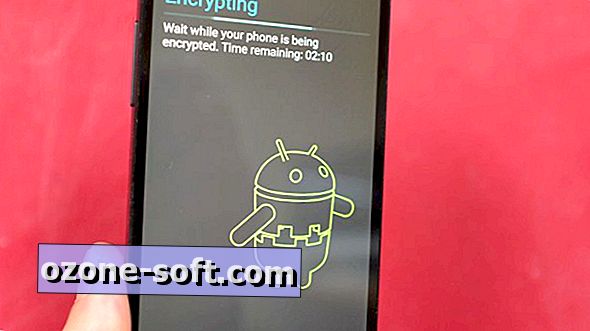



Deixe O Seu Comentário